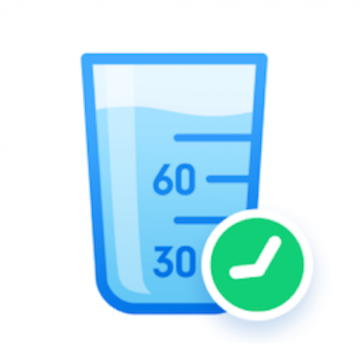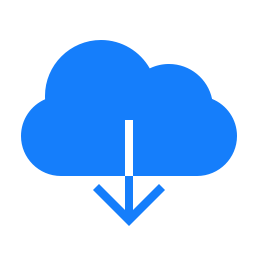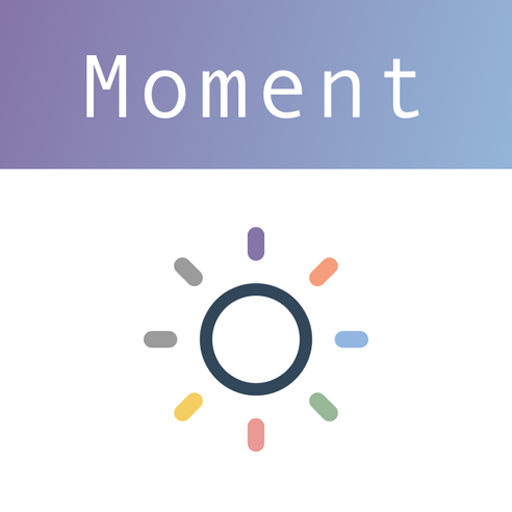360杀毒怎么卸载
时间:2017-01-14 15:35
小编:400下载站
我们平时在用杀毒软件的时候会不会这个软件用久了想把他换掉,或者电脑上已有一个杀毒软件,觉得多余的杀毒软件没有用,那时候你就需要对软件进行卸载了,卸载软件相信大家都会,但是有时候我们在卸载软件的时候卸载不干净,那么360软件怎么卸载呢?400下载站为大家带来360杀毒彻底卸载教程,一起来看看吧。
第一步“首先退出360杀毒软件:单击任务栏的360杀毒图标,鼠标右击,选择“退出”
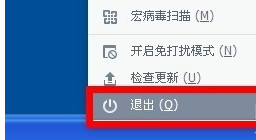
第二步:进入控制面板:依次单击“开始”--“设置”--“控制面板”
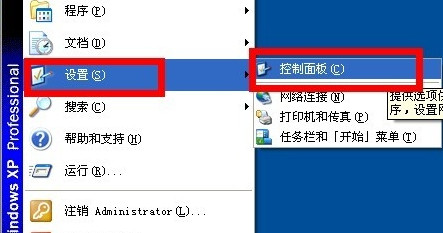
第三步:卸载360:找到“添加或删除程序”,双击进入“添加或删除程序”窗口,单击“更改或删除程序”,找到“360杀毒”,单击“更改/删除”卸载,弹出360杀毒卸载确认窗口,选择卸载
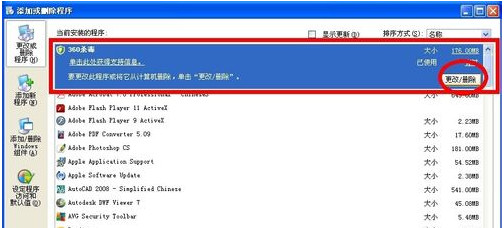
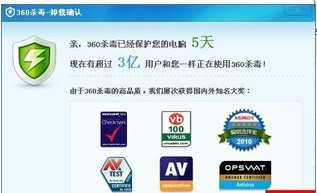
第四步:重启电脑:卸载软件后,部分文件还不能删除,需要重启电脑才能删除文件,可以根据需要选择立即重启或稍后重启
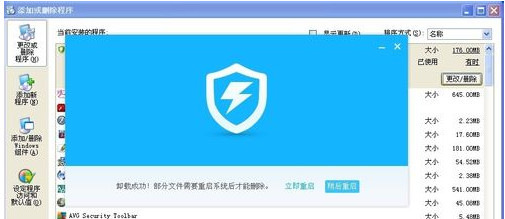
第五步:删除360文件夹:电脑重启后,删除360杀毒文件夹
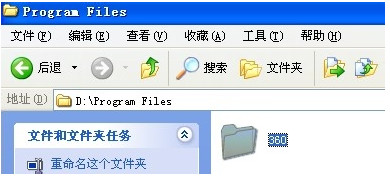
第六步:注册表删除360项:单击“开始”--“运行”,在运行窗口中输入:regedit进入注册表。
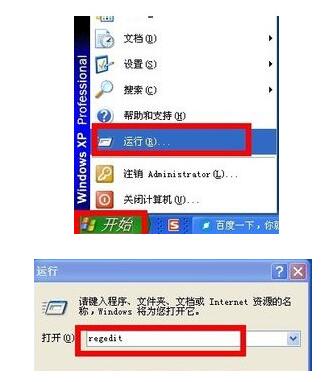
第七步:依次展开“我的电脑”--“HKEY_LOCAL_MACHINE”--“SOFTWARE”,找到360expert,右击鼠标删除

这样这个软件就彻底删除了,现在你去看看还有没有
更多软件教程,请持续关注400下载站。